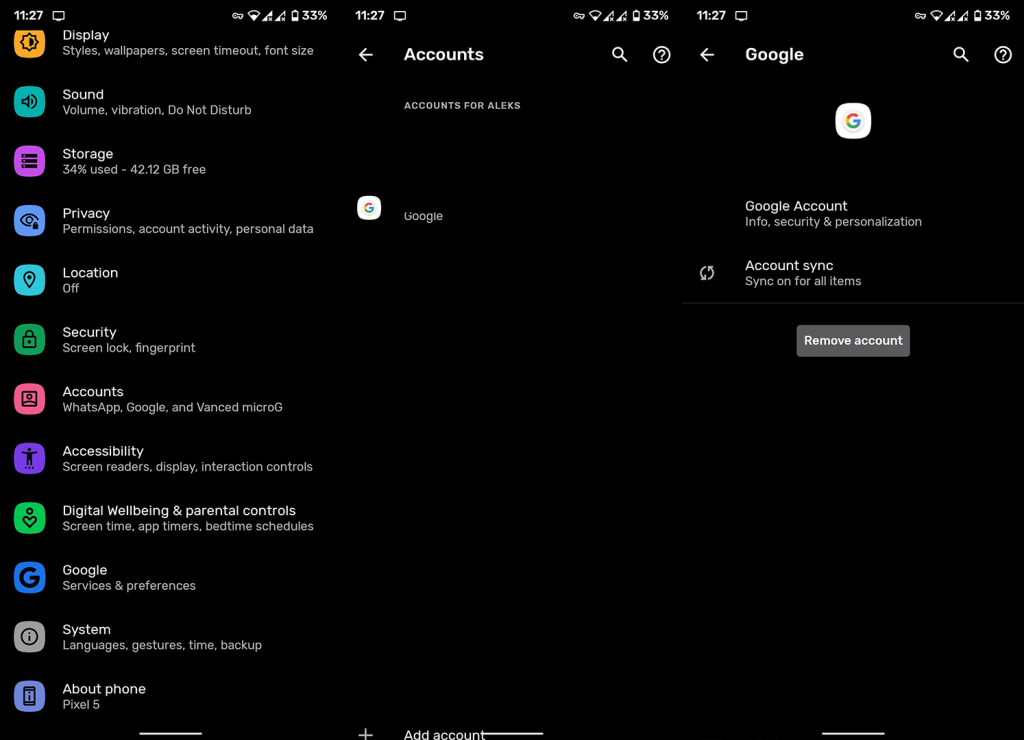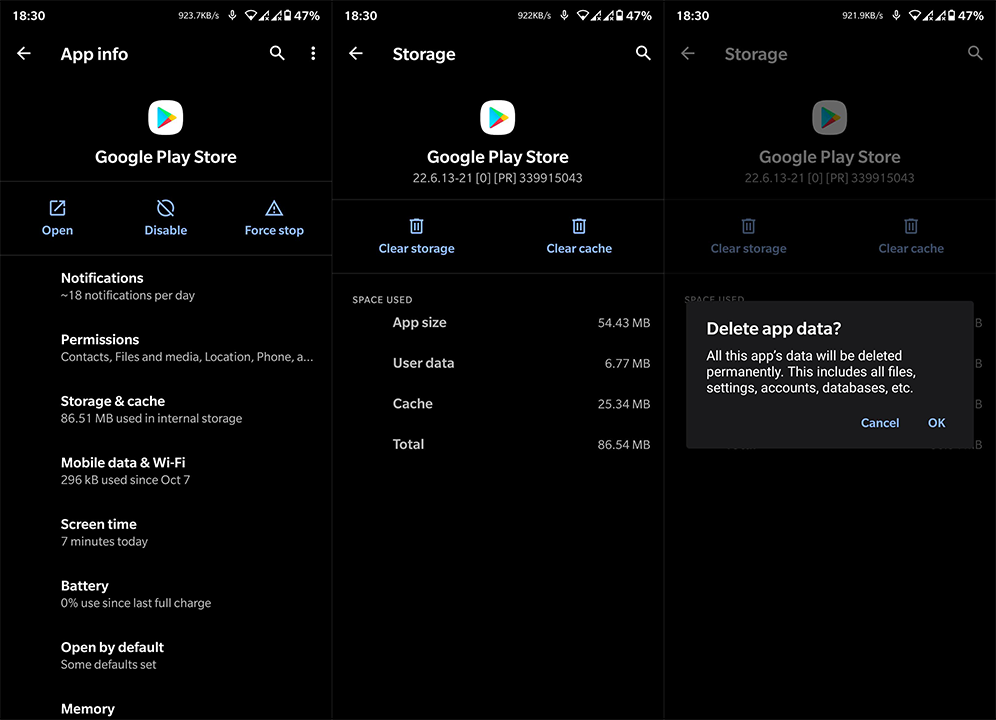On vain muutama asia, jotka pilaavat täysin minkä tahansa Android-käyttäjän käyttökokemuksen, ja sovellusten asentamisen kyvyttömyys on ehdottomasti listalla. Jotkut Android 11 -käyttäjät raportoivat Play Kaupan ongelmista , koska he eivät jostain syystä voi asentaa sovelluksia Android 11:een. Jos olet heidän joukossaan, muista käydä läpi alla antamamme luettelo.
Sisällysluettelo:
- Kirjaudu uudelleen sisään Google-tililläsi
- Tarkista verkko ja tallennustila
- Poista tiedot liittyvistä Google-palveluista
- Poista päivitykset Play Kaupasta
- Päivitä Store APK:lla
- Palauta laitteen tehdasasetukset
Miksi en voi asentaa sovelluksia Android-laitteeseeni?
Ensinnäkin käynnistä laite uudelleen. Jos tämä ei ratkaise ongelmaa, varmista, että puhelimesi on yhdistetty vakaaseen verkkoon ja että sinulla on tarpeeksi tallennustilaa. Kirjautuminen ulos ja Google-tiliisi on toinen hyvä idea.
1. Kirjaudu uudelleen sisään Google-tililläsi
Jotta Google Play Palvelut toimivat Android-laitteellasi, sinun on kirjauduttava sisään Google-tililläsi. Ja joskus ongelma saattaa olla itse tilin synkronoinnissa, joten uloskirjautumisen ja takaisin sisäänkirjautumisen pitäisi ratkaista ongelma suurimman osan ajasta. Tietenkin, jos omistat Huawei-laitteen ilman Googlen sovelluksia, etsi Googlefier. Asenna sovellukset ja kirjaudu sitten sisään tililläsi.
Tässä on mitä sinun tulee tehdä:
- Avaa Asetukset .
- Valitse Tilit .
- Avaa Google-tili .
- Poista tili ja käynnistä laite uudelleen .
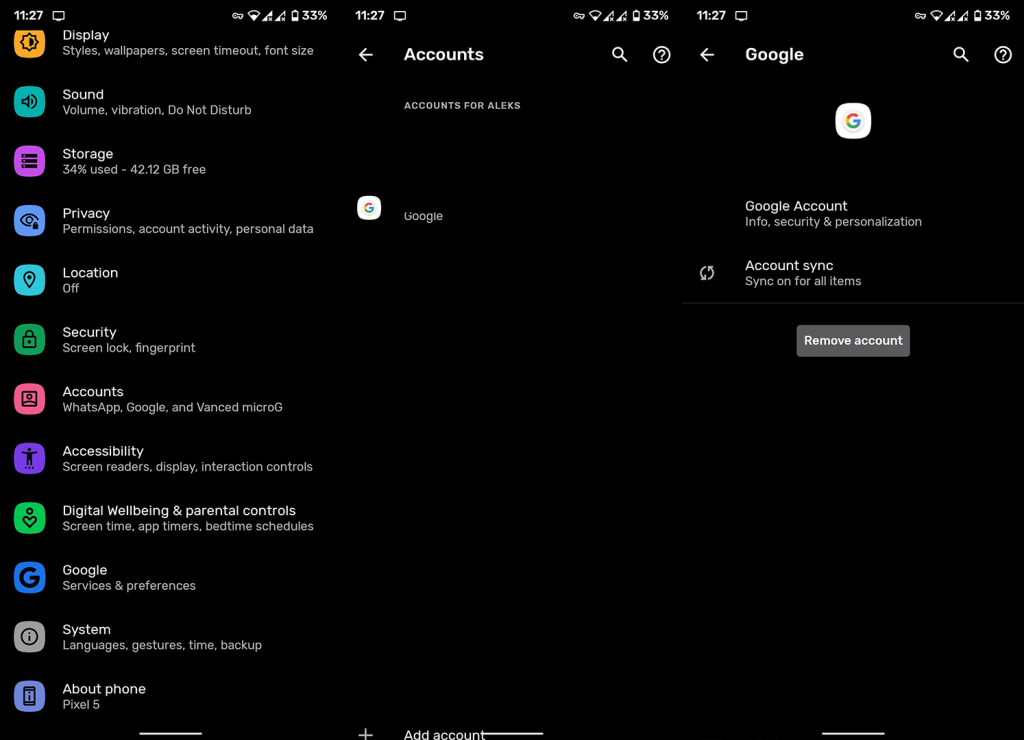
- Kirjaudu uudelleen sisään samalla tilillä, avaa Play Kauppa ja yritä asentaa tai päivittää sovelluksia.
2. Tarkista verkko ja tallennustila
Kaksi itsestään selvää asiaa, jotka usein jätetään pois. Varmista ensin, että Android-laitteesi on yhdistetty vakaaseen Wi-Fi-verkkoon. Jos kaikki muu toimii (testaa muiden verkosta riippuvaisten sovellusten kanssa), siirry seuraavaan vaiheeseen. Jos kuitenkin yhteysongelmia ilmenee, tarkista nämä vaiheet:
Varmista lisäksi, että sinulla on riittävästi säilytystilaa. Sovellukset eivät päivity, jos sinulla ei ole vähintään muutama 100 Mt vapaata. Saat lisätietoja tallennustilan säästämisestä Androidilla tutustumalla asiaa koskevaan perusteelliseen artikkeliimme . Kun olet vapauttanut tallennustilaa, jotta laitepalvelut toimivat normaalisti, yritä asentaa sovelluksia uudelleen.
3. Poista tiedot liittyvistä Google-palveluista
Play Kaupan lisäksi laitteessa on muutamia muita Google-palveluita, jotka säätelevät kaikkea ja ovat välttämättömiä Android-käyttöjärjestelmälle. Tätä silmällä pitäen seuraava vaihe on tyhjentää tiedot muutamista yhdistetyistä Google-palveluista ja etsiä parannuksia. Tiedoilla on taipumus vioittua, etenkin käyttöjärjestelmäsiirtymien (suurten päivitysten) aikana, joten suosittelemme poistamaan ne.
Noudata näitä ohjeita tyhjentääksesi tiedot Googlen eri palveluista:
- Avaa asetukset.
- Valitse Sovellukset ja ilmoitukset (Sovellukset > Sovellusten hallinta tai Hallinnoi sovelluksia).
- Avaa Kaikki sovellukset.
- Napauta yläreunassa olevaa kolmen pisteen valikkoa ja valitse Näytä järjestelmäprosessit.
- Avaa sovellukset ja napauta Tallennustila. Kun olet siellä, poista tiedot seuraavista palveluista: Play Kauppa, Google Play Palvelut ja Google Services Framework .
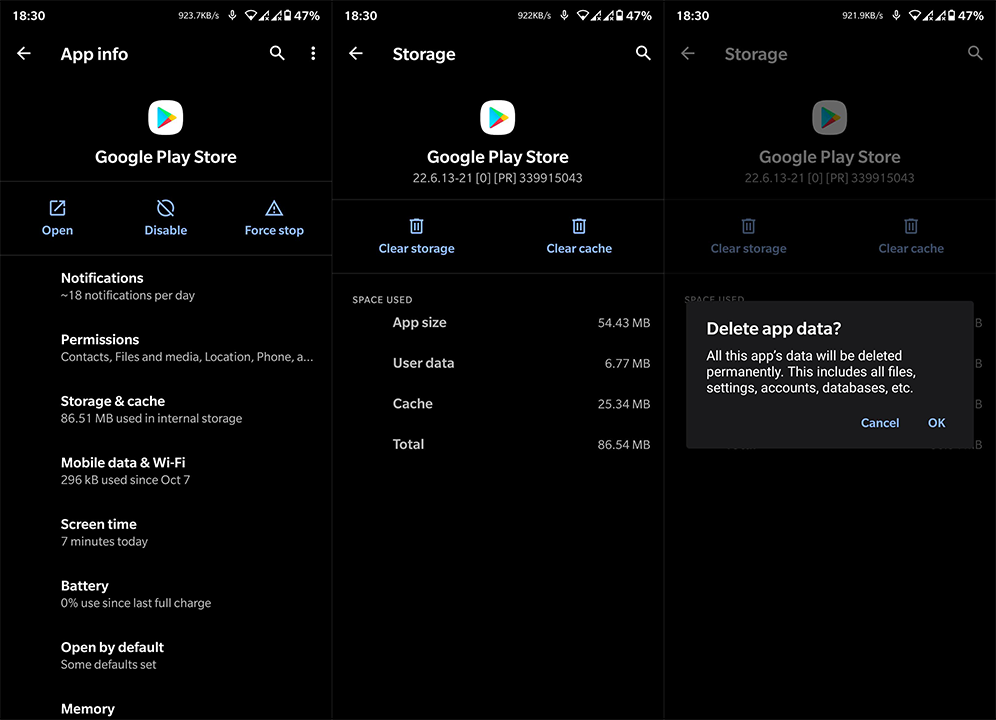
- Käynnistä laite uudelleen ja etsi parannuksia.
Jos et edelleenkään voi asentaa sovelluksia Android 11:een, muista jatkaa alla olevien vianetsintävaiheiden kanssa.
4. Poista päivitykset Play Kaupasta
Play Kaupan asennusta ei tietenkään voi poistaa (ainakaan tavallisilla käytettävissäsi olevilla työkaluilla). Voit poistaa päivitykset ja jollakin tavalla nollata Play Kaupan. Kauppa päivittyy uudelleen itsestään, ja sinun pitäisi pystyä asentamaan sovelluksia.
Näin voit poistaa päivitykset Play Kaupasta:
- Avaa Asetukset .
- Avaa Sovellukset ja ilmoitukset (Sovellukset > Sovellusten hallinta tai Hallinnoi sovelluksia joissakin laitteissa).
- Laajenna Kaikki sovellukset .
- Avaa Google Play Kauppa .
- Napauta kolmen pisteen valikkoa ja Poista päivitykset .

- Käynnistä laitteesi uudelleen ja etsi parannuksia.
5. Päivitä Store APK:lla
Seuraava asia, jonka voit kokeilla ennen tehdasasetusten palauttamista, on pakottaa Store päivittämään APK:n kautta. Käsittelimme tätä aihetta yksityiskohtaisesti täällä , joten muista tarkistaa se ja oppia lisää. Periaatteessa haluat siirtyä APK Mirroriin ja ladata uudemman Play Store -version ja ladata sen sivulta. Suosittelemme yleensä päinvastaista – sovelluksen peruuttamista. Mutta tässä tapauksessa sen päivittäminen on oikea tapa.
Voit tarkistaa nykyisen version siirtymällä kohtaan Asetukset > Sovellukset > Kaikki sovellukset > Play Kauppa > Tallennustila. Sieltä löydät versiokoodin ylhäältä.
Näin voit palauttaa Storen muutaman yksinkertaisen vaiheen avulla:
- Avaa tämä linkki , joka vie sinut APK Mirrorin Google Play -osioon.
- Lataa uusin saatavilla oleva APK .
- Suorita APK ja salli asennus tuntemattomista lähteistä pyydettäessä .
- Etsi parannuksia.
6. Palauta laitteen tehdasasetukset
Lopuksi, jos et edelleenkään pysty asentamaan sovelluksia Android 11:een (tai mihin tahansa muuhun Android-versioon), voimme vain ehdottaa laitteen tehdasasetusten palauttamista. Voit oppia kaiken, mitä sinun tulee tietää tästä menettelystä, täältä .
Se voi olla hankalaa ja aikaa vievää, mutta loppujen lopuksi se on yleensä radikaalein vaihtoehto, joka yleensä käsittelee ongelmia.
Sen avulla voimme kutsua sitä wrapiksi. Kiitos kun luit ja vieraile sivuillamme ja saat lisää kattavuutta Android- ja iOS-alustoilla.